파이썬으로 코딩 시작하기
파이썬은 현재 전 세계적으로 4번째로 많이 사용하는 언어가 되었습니다. 비교적 탄생한지 최근(1991년)인 언어이지만 그 간결함과 실용성으로 말미암아 사용자가 늘어나고 있는 언어입니다. 또한 기존 JAVA, C, C++ 보다 문법적으로 간결하고 가독성이 좋아 코딩을 처음 시작할때 교육으로 많이 쓰이는 언어이기도 합니다. 뿐만 아니라 최근에는 빅데이터와 통계 분석을 위해 파이썬이 사용되기도 하고, 게임, 네트워크 툴, 웹 사이트 등지에도 파이썬이 응용되고 있습니다.
이번 포스트에서는 프로그래밍을 처음 시작하시는 분들을 위해 파이썬으로 어떻게 환경을 구성하고 코딩을 할수 있는지에 대해 알아보도록 하겠습니다.
파이썬이란?
1991년 네덜란드의 프로그래머 귀도 반 로썸(Guido van Rossum)에 의해 심심해서(?) 만들어진 언어입니다ㅋ. 뭐 검증된 사실은 아니지만 우연치 않게 한 프로그래머에 의해 탄생했다는 재밌는 일화가 있습니다.
파이썬은 C, C++처럼 컴파일(Compile)과정을 거쳐서 실행되는 언어가 아닌 1줄씩 구문을 해석하여 실행하는 인터프리터(스크립트) 언어입니다. 인터프리터언어에는 Javascript나 PHP 같은 웹용 언어가 있습니다.
따라서 컴파일 과정을 거치치 않고 구문을 검증하는게 가능하다는게 큰 장점입니다. 디버깅에 편리하고 가독성이 좋아 코딩을 좀더 수월하게 할수 있습니다.
또한 객체지향적인 요소를 지원하여 JAVA나 C++같이 클래스를 구현하여 사용할수 있습니다. 즉 코드의 재사용에 유리합니다. 기타 JAVA, C, C++보다 많은 장점이 있는 언어라고 생각됩니다.
대신에 실행 속도에서는 호불호가 갈리는 측면이 있습니다. 아무래도 인터프리터 언어의 한계가 있지만, 수많은 라이브러리와 타 언어와의 이식성으로 인해 그 단점을 커버하는 측면도 많다고 볼수 있습니다.
파이썬 교육 관련 참고 자료
인터넷 공간에는 프로그래밍 초보자를 위한 수많은 자료가 존재합니다. 파이썬 역시 수많은 교육 관련 문서와 자료들이 제공이 되어 있습니다. 만약 당신이 파이썬을 배우고 싶으면 그 자료들을 활용하면서 배울 수 있습니다.
일단 여기서는 초보자들을 위한 파이썬 교육서를 추천해 드립니다.
저도 파이썬을 배우기 초창기에 점프 투 파이썬의 문서를 보고 파이썬을 익혔는데요, 위의 내용만 가지고도 파이썬을 익히기에 무리가 없을 것으로 생각됩니다. 워낙 필자가 설명을 잘 해놔서 파이썬을 배우는데 많은 도움이 되리라 봅니다.
그 외에 서적을 구입하여 보는 방법도 있습니다. 시중에는 파이썬 관련 서적들이 많이 있습니다. 제가 특정 책을 지칭하는건 광고(?)인거 같아서 인터넷 서점들에 검색을 해보셔서 평이 좋은 서적을 고르시면 될꺼 같습니다^^
기타 유튜브, 블로그등 수많은 파이썬 관련 교육자료들이 즐비하니, 본인의 취향에 맞게 선택하여 파이썬을 익히시기 바랍니다.
파이썬 코딩 환경 구성
파이썬의 장점 중에 하나는 다양한 운영체제에서 코딩을 할수 있다는 환경에 있습니다. 물론 JAVA, C, C++도 다양한 운영체제에서 코딩이 가능하지만 파이썬은 운영체제의 전환으로 인한 환경설정에 큰 공을 들이지 않아도 얼마든지 실행이 가능하기 때문에 좀더 유리한 측면이 있는거 같습니다.
그럼 파이썬으로 코딩하기 위해 환경 구성을 해야 할텐데요, 우리가 가장 많이 사용하는 Windows 기반의 환경에서 환경 구성을 해보도록 하겠습니다.
Windows에서 파이썬을 사용하려면 먼저 파이썬 컴파일러(인터프리터 언어지만 통칭해서 컴파일러라고 하겠습니다)를 설치를 해야 합니다. 파이썬 홈페이지에 접속하면 파이썬 컴파일러를 다운로드 받을 수 있습니다.
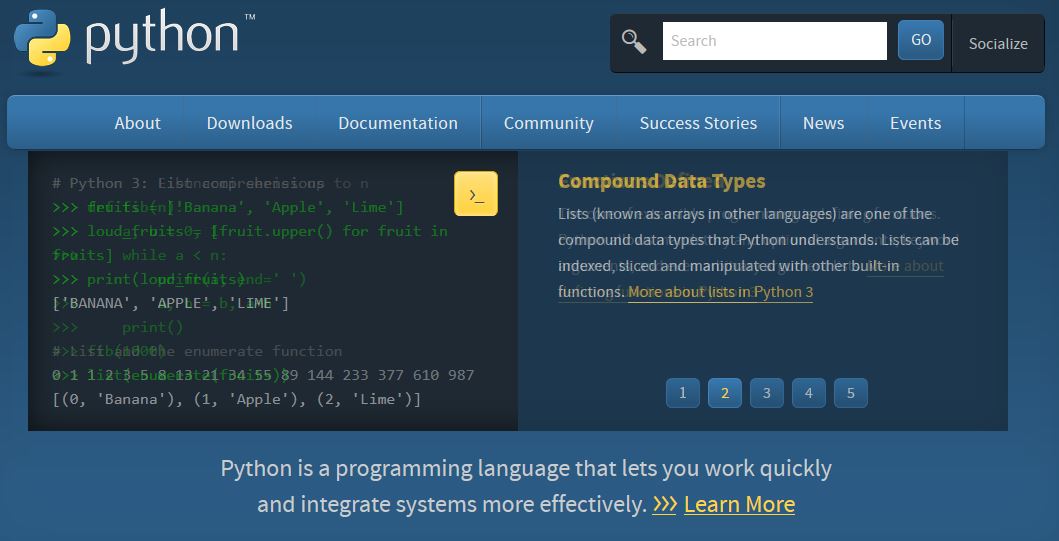
여기서 컴파일러를 다운로드 받아도 상관은 없으나, 파이썬은 부가적으로 제공되는 라이브러리를 별도로 설치를 해야 하는 불편함이 발생합니다. 따라서 처음부터 자주쓰는 라이브러리까지 한꺼번에 설치하는게 좋습니다.
파이썬 컴파일러와 자주 쓰이는 라이브러리 + 유용한 툴을 모아놓은 패키지가 바로 ‘아나콘다’입니다. 아나콘다를 다운로드 받아서 설치하면 한번에 설치가 가능합니다. 아나콘다를 다운로드 받으려면 아래 링크에 접속하셔서 다운로드 받으시기 바랍니다.
현재 파이썬의 최신 버전은 2018년 현재 3.6.5 네요. 되도록 파이썬 버전은 3.5 이상을 사용하는게 좋습니다.
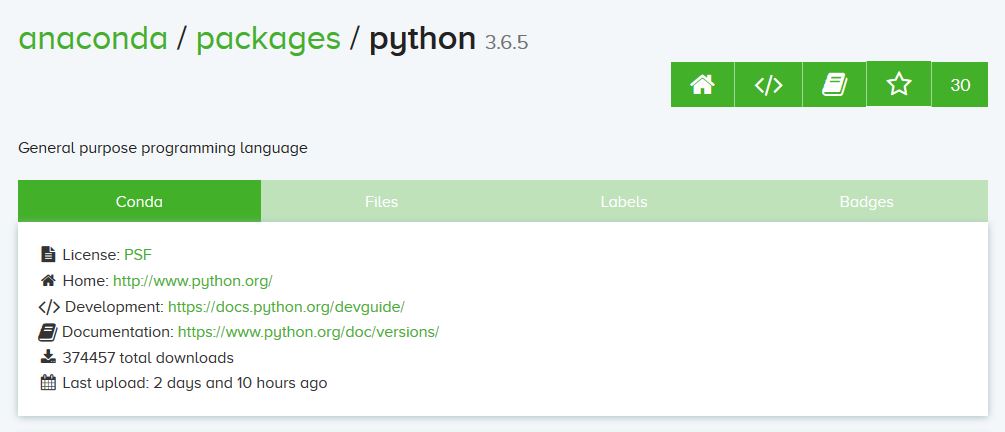
아나콘다는 OS별로 설치파일이 별도로 존재하는데, 우리가 설치할 환경은 Windows이기 때문에 Windows을 선택하여 다운로드 합니다.
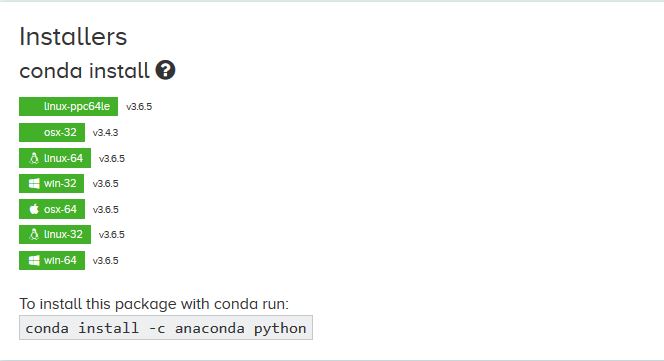
Windows는 32/64 bit로 구분되어 있는데, 64bit에서도 32bit용을 설치해도 실행에는 문제가 없습니다. 단 Windows가 32bit인 경우에는 64bit용을 설치해도 실행이 정상적으로 되지 않으니 염두하시기 바랍니다.
그럼 다운로드 하여 설치하기 위해 오른쪽 상단의 Download Anaconda를 클릭합니다.
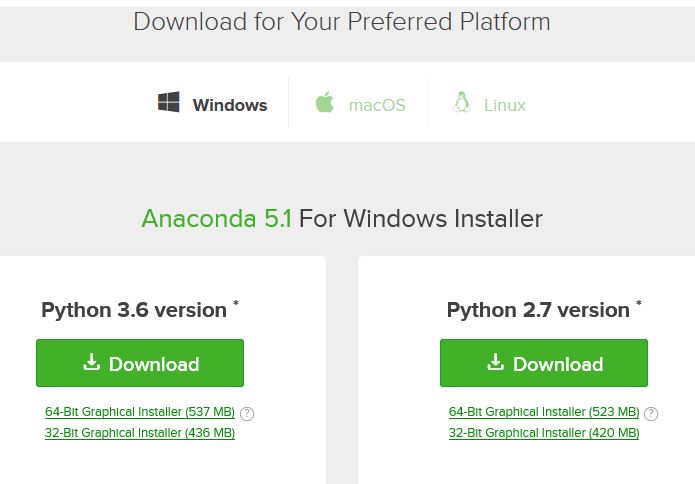
최신 아나콘다 버전의 5.1인가 봅니다. 왼쪽의 Python 3.6 version의 32-Bit 용을 선택하여 Download해 보겠습니다. ( Windows가 64bit면 64bit용을 다운로드 받아서 설치해도 됩니다.)
다운로드가 완료되었으면 설치파일을 실행합니다. 그럼 아래 화면과 같이 설치과정이 시작이 됩니다.
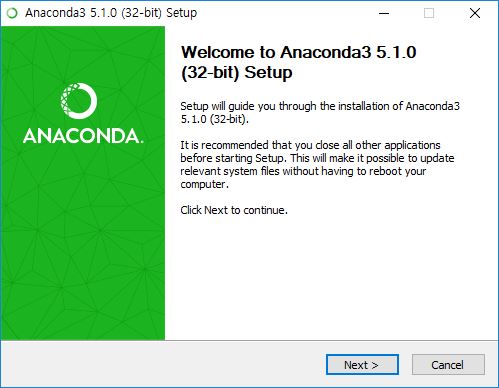
설치과정은 딱히 특이한 것은 없습니다. OK 혹은 Next 버튼을 누르고 넘어가면 됩니다.
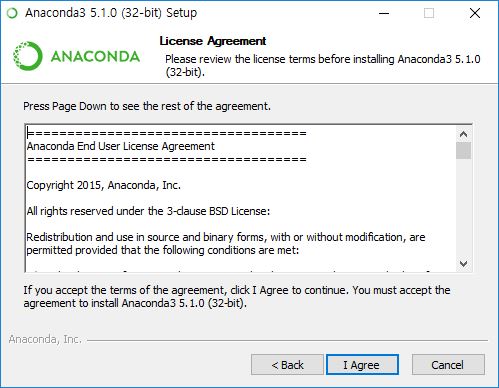
이것도 또한 I agree 버튼을 누르면 됩니다.
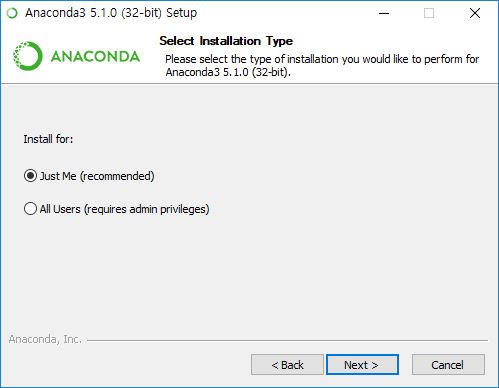
설치할 Anaconda를 현재 계정만 쓸것인지, 모든 계정에서 다 사용할수 있는지 여부는 본인이 판단하에 선택하시기 바랍니다. 선택하고 나서 Next로 넘어갑니다.
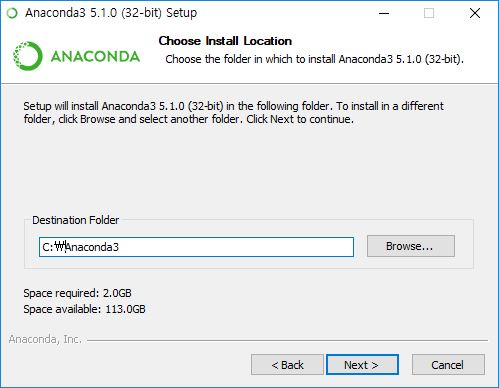
여기서는 Anaconda를 설치할 폴더를 선택합니다. 다른 폴더에 설치하길 원한다면 바꿔줘도 무방합니다. 이후에 Next를 누르고 넘어갑니다.
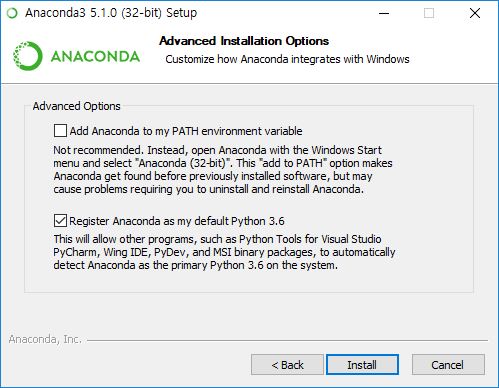
여기서는 추가옵션에 대한 체크를 진행합니다. 첫번째는 PATH 설정인데, 만약 파이썬 실행시 어떤 경로에서든 실행되길 원한다면 체크를 해주면 됩니다. 안하셔도 상관없습니다.
밑에 “Register Anaconda as my default..” 항목은 IDE사용시에 자동으로 파이썬 3.6을 선택할껀지 여부를 체크합니다.
위의 옵션들은 체크 여부가 크게 상관이 없으니 Install 버튼을 누르고 넘어갑니다.
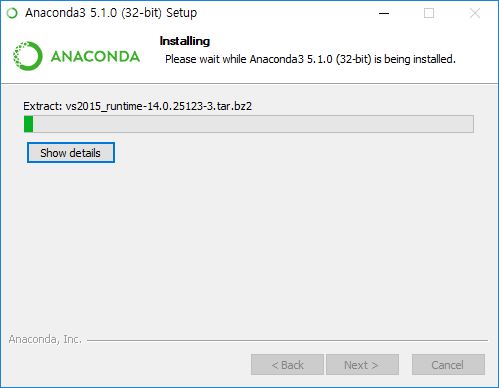
자 이제 설치가 시작됩니다. 시간이 약간 걸리므로 여유있게 기다리면 됩니다.시간이 지난 후에 아래 윈도우가 나타납니다.
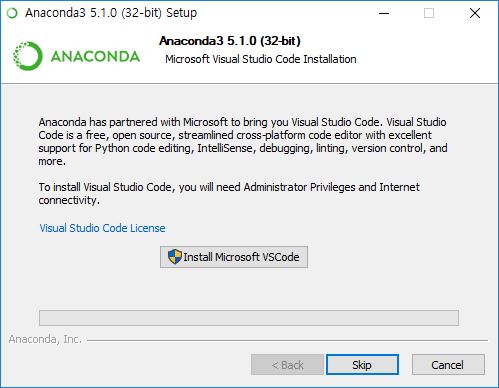
최근버전의 Anaconda는 마이크로소프트의 VSCode를 설치하게끔 제공하고 있는거 같습니다. 여기 포스트에소는 논외이니 Skip 버튼을 누르고 넘어가겠습니다.
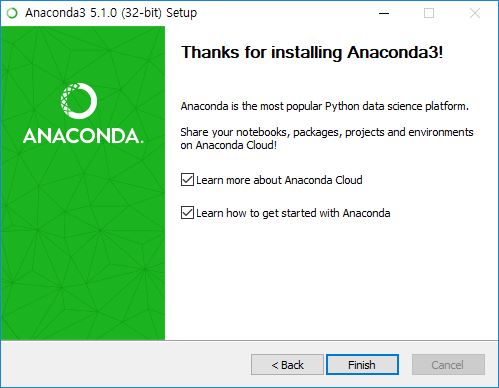
자 이제 파이썬을 시작하기 위한 Anaconda(아나콘다) 설치가 완료되었습니다. Finish 버튼을 누르면 설치가 완료됩니다. 어때요 설치 간단하죠?^^
파이썬 시작해보기
위 과정을 거쳤으면 파이썬을 코딩하기 위한 준비는 완료된거라고 보시면 됩니다. 그럼 간단하게 파이썬으로 “Hello World Python” 이라는 글씨를 출력해보는 코드를 작성하여 결과를 확인해 보도록 하겠습니다.
먼저 Windows Key나 시작메뉴로 이동하여 Anaconda3이 설치된 메뉴로 이동합니다. 이동하면 Anaconda Prompt 라는 항목이 있습니다. 클릭을 합니다. 그럼 다음과 같은 창이 출력됩니다.
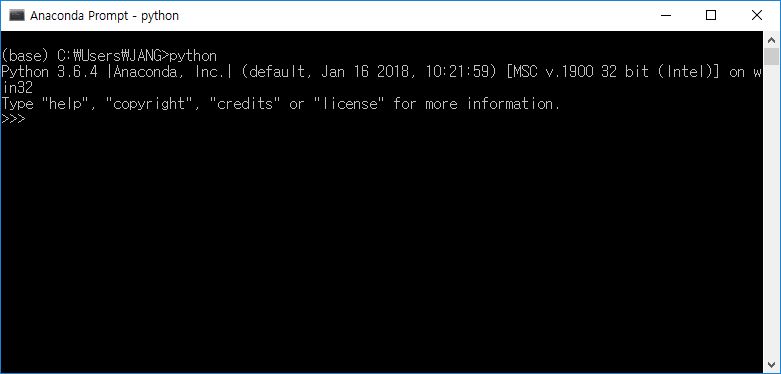
여기서 python 을 입력하고 엔터를 치면 파이썬의 기본 프롬프트가 나타납니다. 파이썬의 특징이 프롬프트 상에서 변수에 값을 대입할수 있고 그 변수를 출력을 할 수 있습니다.
위 프롬프트 상에서 v = ‘Hello World Python’ 이라는 값을 입력하여 엔터를 칩니다. 별 메시지가 뜨지 않으면 정상적으로 v라는 변수에 ‘Hello World Python’ 이라는 데이터가 입력이 된것입니다.
그럼 이 상태에서 v 라는 변수의 값을 출력해보도록 하겠습니다. 프롬프트 상에서 print(v) 라고 입력한다음 엔터를 누릅니다.
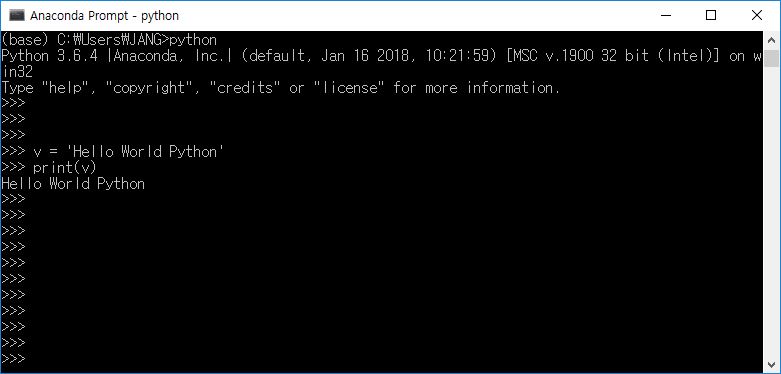
바로 ‘Hello World Python’ 이라는 메시지가 출력이 되죠? 이렇게 파이썬으로 간단하게 변수값을 넣은 다음에 출력까지 편리하게 실습을 할 수 있습니다.
정리
자 이제 여러분은 파이썬으로 코딩을 할수 있는 기본적인 환경 구성을 완료하였습니다. 그리고 간단하게 파이썬으로 실습을 진행하였습니다.
그러나 코딩을 하기 위해서는 별도의 텍스트 에디터가 필요합니다. 일일이 프롬프트에 코드를 집어넣어 실행을 시키는건 한계가 있으므로 에디터를 사용하여 코드를 작성한후 파이썬으로 실행을 시키는게 수월하다고 볼수 있습니다.
다음 포스트에서는 에디터를 사용하여 파이썬으로 코딩하는 방법에 대해 알아보도록 하겠습니다.

